Важно осознать, что источники шума и наводок имеют различные характеристики, следовательно, необходимость в их устранении требует применении разных методов. Но сперва давайте разберемся, чем именно наводки отличаются от обычного шума:
Устранение шипения микрофона на компьютере
Прежде всего, стоит отметить, что шипение микрофона может быть вызвано проблемами с разъемом. В частности, это может быть связано с износом контактов или попаданием пыли в порт. Попробуйте заменить разъем подключения, если у вас есть такая возможность. Если этот шаг не решит проблему, переходите к другим методам диагностики.
Тем не менее, наличие шипения в микрофоне не всегда указывает на потенциальные аппаратные неисправности устройства. В большинстве случаев причина кроется в программных сбоях или неудачно настроенных параметрах. Поэтому в первую очередь стоит попробовать решить проблему с помощью настроек операционной системы Windows, а лишь затем, в случае неудачи, обращать внимание на само устройство. Шипение обычно возникает из-за чрезмерного усиления сигнала, что может приводить к искажению звука. Эта проблема наиболее характерна для недорогих моделей микрофонов, но может возникнуть и у дорогих устройств.
- Нажмите на Пуск и откройте приложение Параметры.
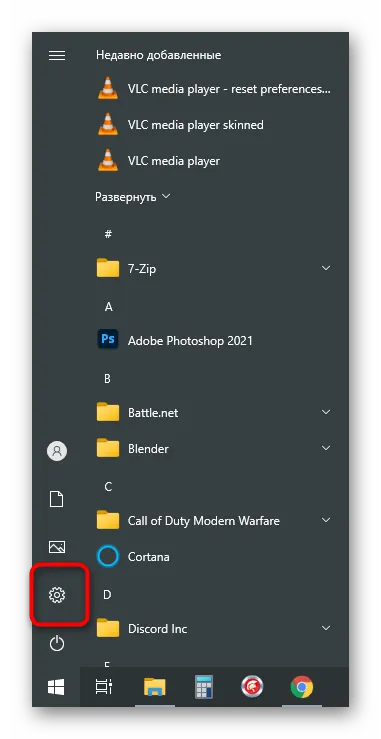
- В новом окне выберите раздел Система.
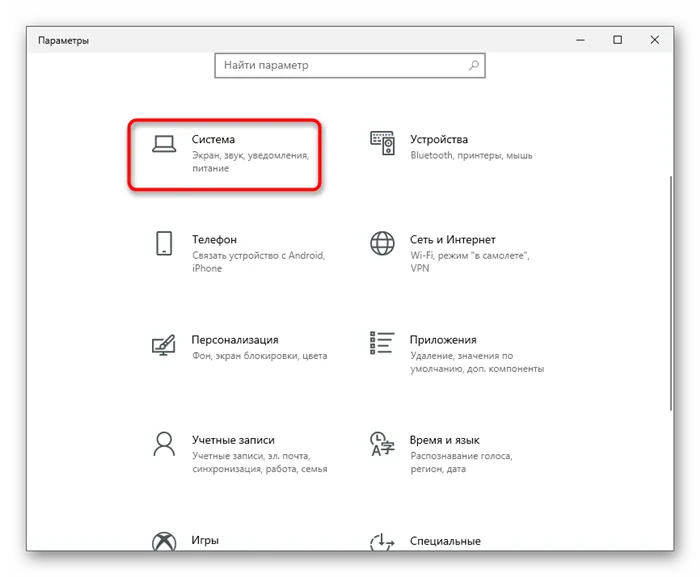
- С помощью панели слева перейдите в Звук.
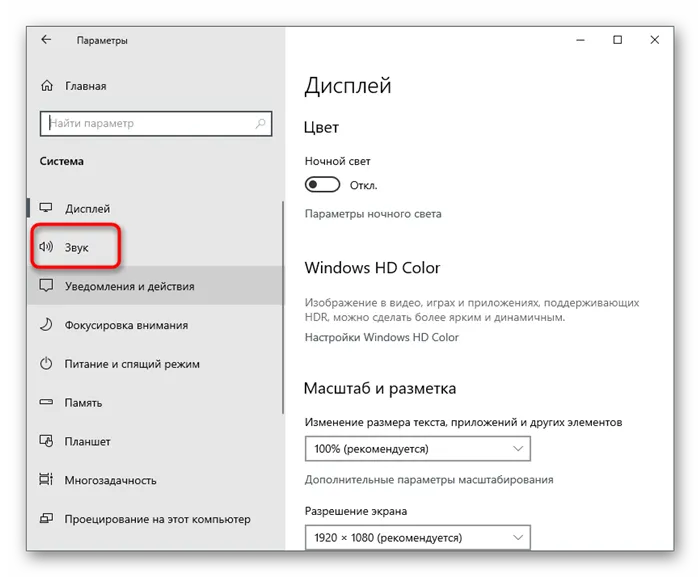
- Поскольку необходимые параметры отсутствуют, откройте Панель управления звуком, нажав на строку с соответствующим названием.
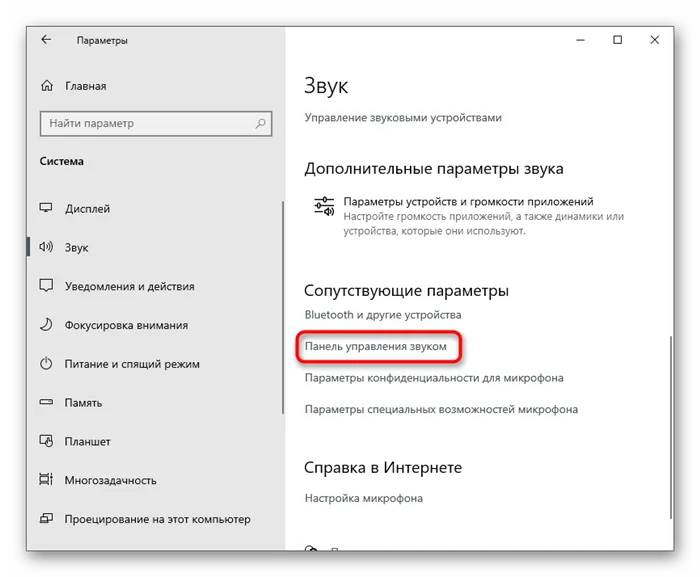
- В новом окне перейдите на вкладку Запись.
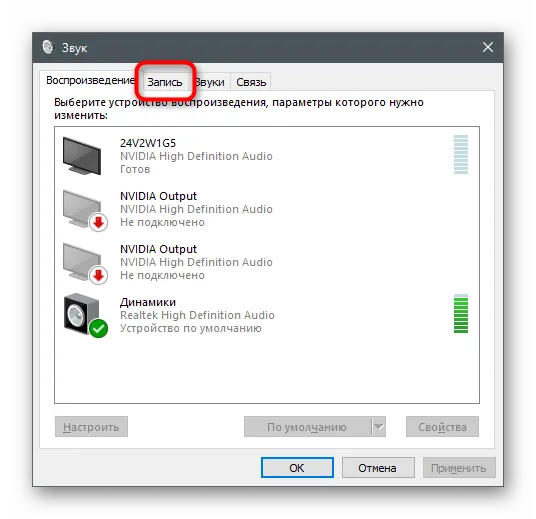
- Дважды щелкните по значку вашего микрофона, чтобы открыть его свойства.
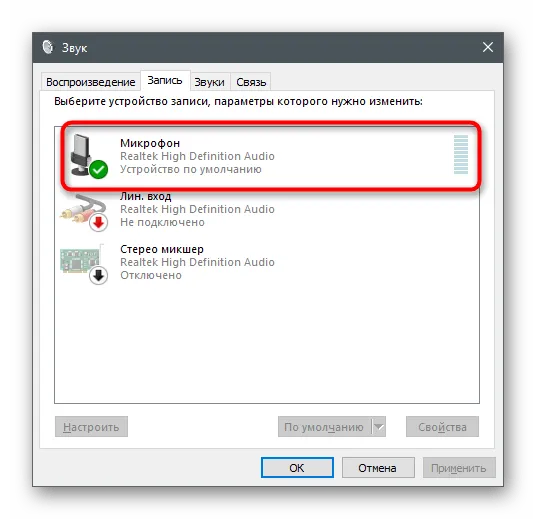
- Перейдите на вкладку Уровни и уменьшите значение усиления до минимального уровня или хотя бы наполовину от текущего.
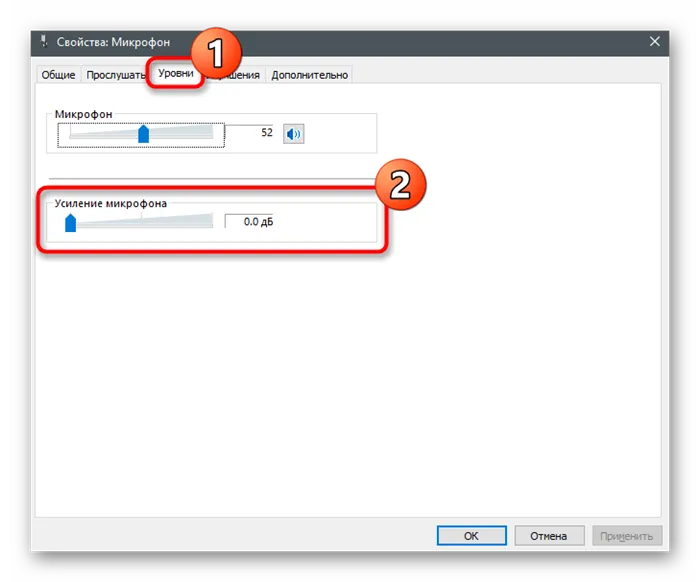
Внесенные изменения вступают в силу немедленно, и вы можете тестировать результаты в реальном времени с помощью встроенного инструмента прослушивания устройства или других решений. Более подробно о методах проверки работы микрофона можно узнать в отдельной статье на нашем сайте, посвященной этому вопросу.
Способ 2: Управление встроенными улучшениями
Если проделанные шаги не помогли устранить шипение, не спешите покидать это меню, поскольку в нем есть дополнительные параметры, способные повлиять на уровень шума. Перейдите на вкладку Улучшения и проверьте, какие параметры имеют установленные галочки. Если функции подавления шума и эха отключены, попробуйте их включить и протестируйте их действие. Остальные улучшения, касающиеся звуковых эффектов, лучше отключить, так как они часто могут работать некорректно.
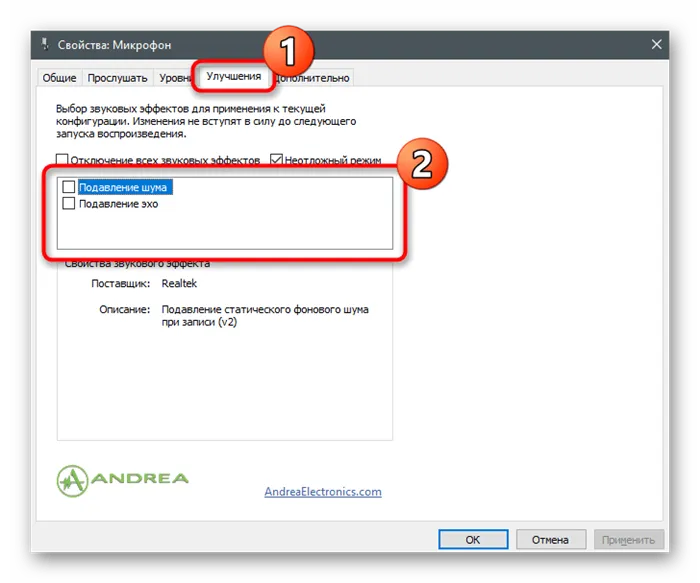
Что такое микрофонный шум?
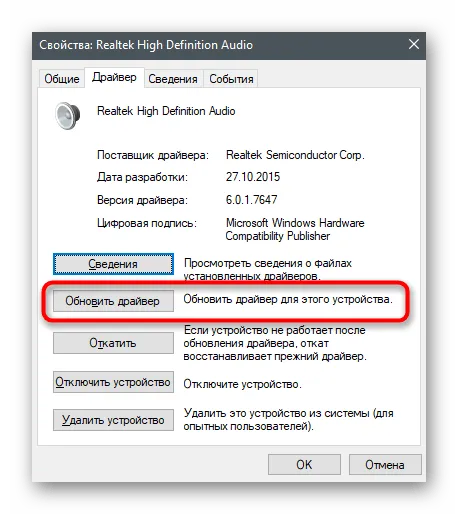
Микрофонный шум определяется как нежелательный звук, который снижает качество работы вашего микрофона. Длительность и уровень этого звука определяют его характеристики.
Рассмотрим несколько типов шумов, с которыми вы можете столкнуться. Знание этих отличий поможет вам научиться эффективно уменьшать фоновый шум при использовании микрофона.
Непрерывный или широкополосный шум
К данной категории относятся шипение и другие статические звуки. Это шум, в котором акустическая энергия распределяется по множеству частот, собираемой микрофоном.
Узкополосный шум
Узкополосный шум представляет собой постоянно присутствующий нежелательный сигнал, уровень громкости которого остается неизменным и часто возникает из-за недостаточно экранированных кабелей, через которые подключаются микрофоны, или ошибок в заземлении.
Импульсный шум
Импульсный шум включает всплески, щелчки или другие короткие и резкие звуки, имеющие короткое время звучания и высокую частоту.
Случайные фоновые шумы
Эта категория включает различные нежелательные звуки окружающей среды, справиться с которыми можно, но не всегда легко, особенно если их много. Примеры таких шумов — звуки транспорта, непогода (ветер, дождь, шторм) или фоновая болтовня.
Как упоминалось ранее, борьба с ними может быть трудной, поскольку источники звука могут находиться на разных расстояниях и иметь разные уровни громкости и частоты. Лучше всего исправлять эти моменты отдельно, что может включать в себя закрытие окон или просьбу к окружающим вести себя потише.
Электрический шум
Гул или жужжание может значительно помешать записи, даже если уровень их громкости не очень высок. Чтобы минимизировать электрошум, выполните несколько простых проверок:
- Убедитесь, что вся записывающее оборудование подключено к одной и той же сети питания.
- Держите электрические кабели на расстоянии от микрофонных кабелей, а если они должны пересекаться, располагаете их под углом 90 градусов.
Если вы используете Fender Stratocaster или другие гитары с однокатушечными звукоснимателями, имейте в виду, что любители «однокатушечного звука» сталкиваются с постоянными проблемами от радиочастотных интерференций (RFI) и электромагнитных помех (EMI). Гул на частотах 60/50 Гц порой становится настоящей бедой, хотя, казалось бы, он проявляется не всегда.
Итак, у вас есть шум
Это раздражающий аспект вашего звукового процесса, и его следует устранять. Давайте рассмотрим некоторые способы выявления нежелательных шумов и методы их устранения. Начнем с микрофона и подумаем о том, как снизить фоновый шум с помощью доступных опций.
Настройка усиления микрофона
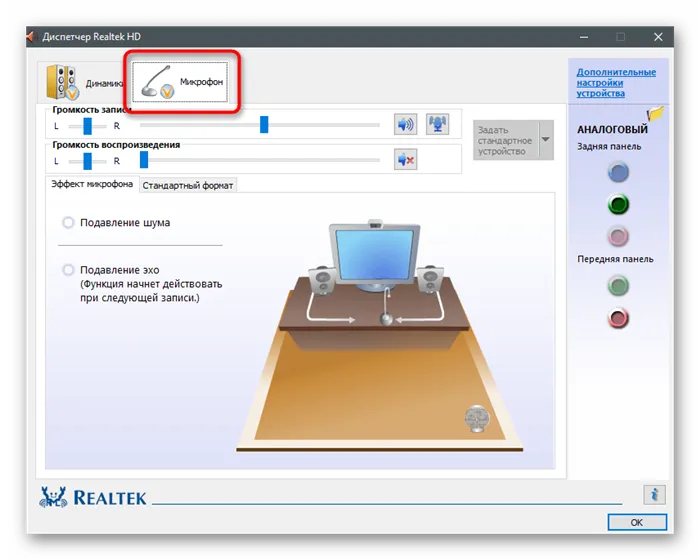
Скорее всего, вам известно, что некоторые микрофоны обладают большей чувствительностью по сравнению с другими. При выборе микрофона стоит обратить внимание на его чувствительность, поскольку одновременно записывая один и тот же источник звука, разные микрофоны могут выдавать значительно различающийся уровень звука.
Можно определить, подходит ли микрофон для конкретного типа записи, анализируя такие параметры, как точка клиппирования, уровень шума и чувствительность. Если у вас очень чувствительный микрофон, вам может понадобиться уменьшить уровень усиления предусилителя. Также существует вероятность того, что запас по громкости до начала «клиппинга» меньше, чем у менее чувствительного микрофона.
Давайте немного остановимся, чтобы убедиться, что все читатели понимают, что я имею в виду под «клиппингом». Это процесс, когда звуковой сигнал превышает свои максимально допустимые уровни и начинает искажаться. Таким образом, «клиппинг» приводит к резкому и искаженному звучанию. Это может хорошо звучать для гитар, но для микрофонов — как правило, нет. Поэтому чувствительные микрофоны достигают состояния клиппирования раньше, чем менее чувствительные.
Какое качество вашего микрофона?
Еще один вопрос, который повлияет на итоге звукопередачи. Используете ли вы микрофон низкого качества? Если так, то даже лучший софт для обработки и фильтрации может не существенно повлиять на результат.
Динамический или конденсаторный?
Между динамическими и конденсаторными микрофонами действительно существует разница в чувствительности. Обычно конденсаторные микрофоны обладают более высокой чувствительностью, чем динамические, что делает их более подходящими для некоторых стилей использования.
Хотя один вид микрофонов может быть чувствительнее другого, уровень выходного сигнала всегда можно настроить. В идеале этот уровень необходимо регулировать до оптимального, используя соответствующее величину усиления предусилителя.
Однако если вы увеличите каскад усиления, это необратимо может повлечь за собой некоторый уровень шумов в сигнале. Поэтому следует быть внимательным, чтобы увеличение громкости не отразилось негативно на аудиосигнале. Таким образом, правильная настройка усиления микрофона должна свести к минимуму фоновый шум.
Усиление микрофона
Иногда на микшерном пульте или аудиоинтерфейсе есть регулятор усиления. Если вы слышите шум, попробуйте уменьшить его до минимума или даже отключить.
Ветровое стекло для микрофона
Теперь давайте поговорим о внешних звуках, которые вы не в состоянии контролировать. Если ваша запись происходит на открытом воздухе, то это создает множество проблем. Непогода, особенно ветер, может существенно повлиять на качество записи. Хотя избавиться от ветра невозможно, существует ряд мер, которые помогут вам уменьшить негативное влияние на звукозапись.
Вы можете приобрести специальные ветрозащитные чехлы из пенопласта или меха, известные в индустрии как «мертвые кошки». Эти чехлы надеваются на кончик микрофона и нивелируют шум от ветра. Они также помогают устранить резкие звуки, возникающие во время произнесения слов, если вы ведете повествование. Качественные изделия могут снизить уровень ветровых помех до 12 дБ. Однако стоит помнить, что любое ветрозащитное оборудование может блокировать и часть желаемого звука.
Способ 2: Встроенная функция подавления шума
Устранить шипение микрофона во время записи или разговоров можно при помощи встроенной функции. В том же окне попробуйте найти вкладку Улучшения. Хочу отметить, что такая вкладка присутствует не на всех устройствах — это зависит от установленной звуковой карты. Некоторые звуковые карты могут с помощью встроенных функций значительно уменьшать уровень шума. Обычно встроенная звуковая карта не имеет таких функций. Если вкладка присутствует, перейдите к ней и включите подавление шума. Не забудьте нажать кнопку Применить.
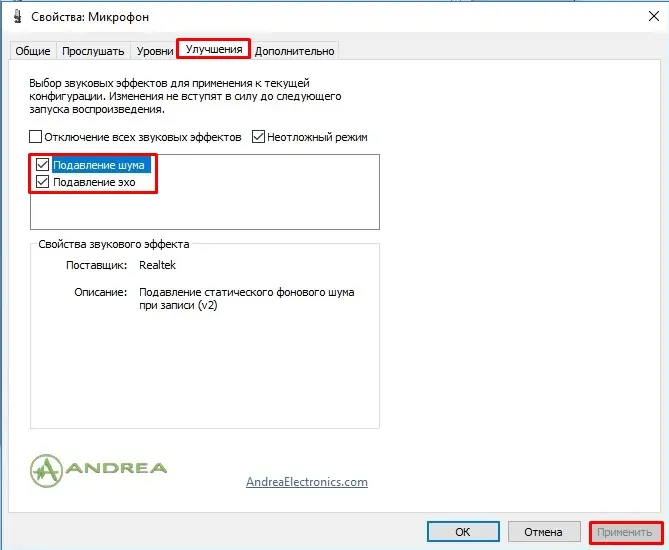
Способ 3: Изменение частоты дискретизации
Можно попробовать изменить частоту дискретизации вашей записи голоса с микрофона. Эта настройка может как помочь в решении проблемы, так и, напротив, усугубить её. Вам придется немного поэкспериментировать. На вкладке Дополнительно попробуйте установить разные частоты и битность. Порой снижение частоты может неожиданно привести к устранению некоторых шумов.
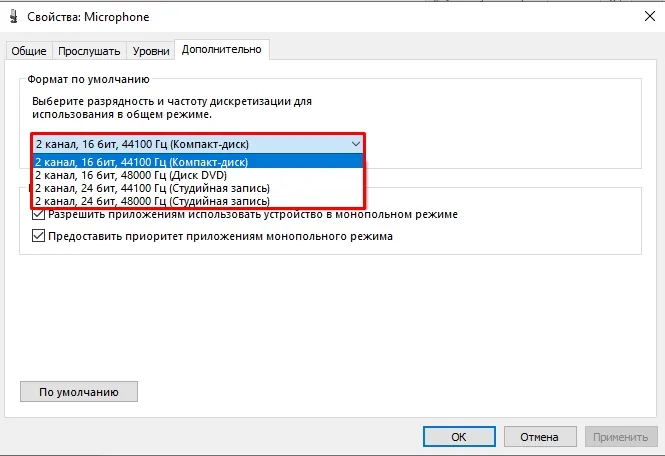
Стандартные настройки микрофона
Следующий этап — убрать программное усиление цифрового аудиосигнала:
- Щелкните правой кнопкой мыши по значку Динамики и выберите пункт меню Параметры звука.
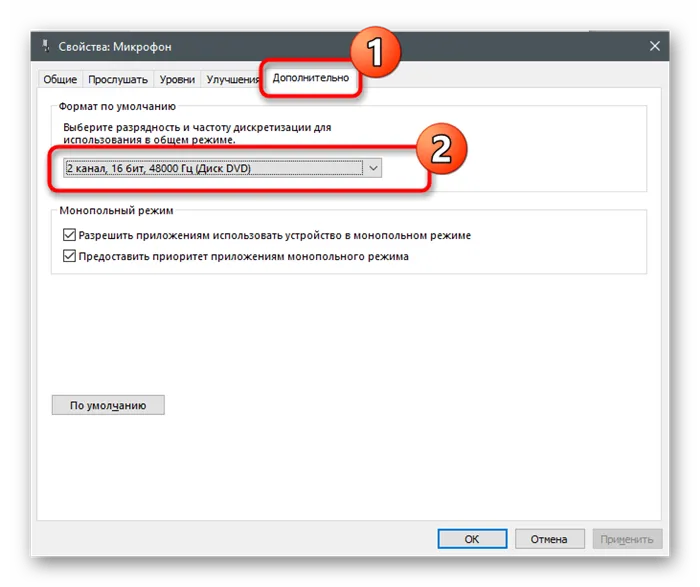
- Откройте соответствующий параметр Панель управления звуком.
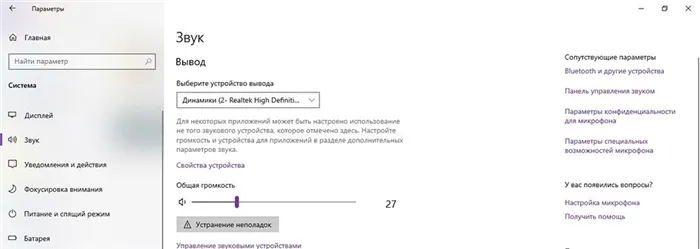
- В новом окне перейдите на вкладку Запись. Выделите микрофон и вызовите его свойства.
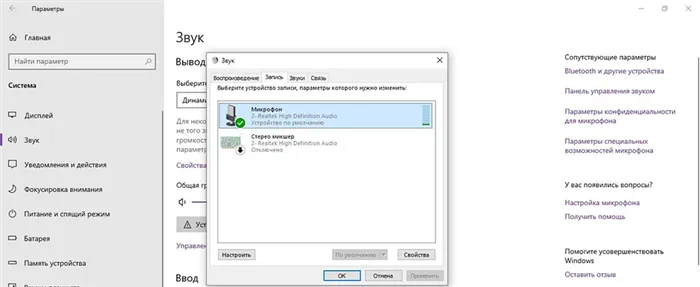
- На вкладке Уровни установите громкость на 100%, а усиление микрофона — на 0 дБ. Это значение лучше регулировать экспериментальным путем, оно может составлять и 10 дБ.
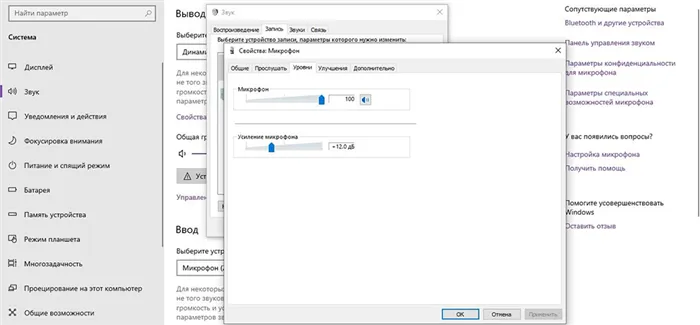
- Перейдите в раздел Прослушать, отметьте галочкой одноименный пункт и говорите в микрофон, чтобы проверить настройки.
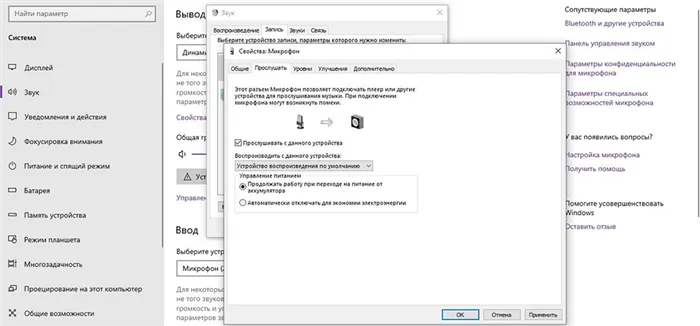
- Во вкладке Дополнительно установите разрядность и частоту дискретизации на 16 бит и 48000 Гц. Чем выше частота, тем сильнее может проявляться шипение.
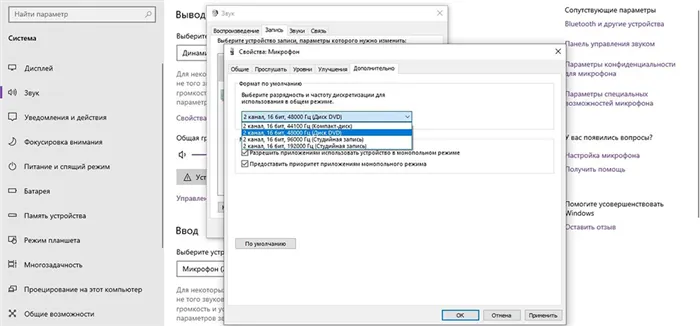
- Когда вас все устраивает, уберите галочку с пункта Прослушать…, затем нажмите Применить и сохраните изменения.
Настройка драйвера
Также стоит попробовать обновить программное обеспечение:
- Откройте Диспетчер устройств, щелкнув правой кнопкой мыши по значку Пуск и выбрав из меню одноименный инструмент.
- Разверните раздел Аудиовходы и выходы и дважды щелкните по нужному устройству.
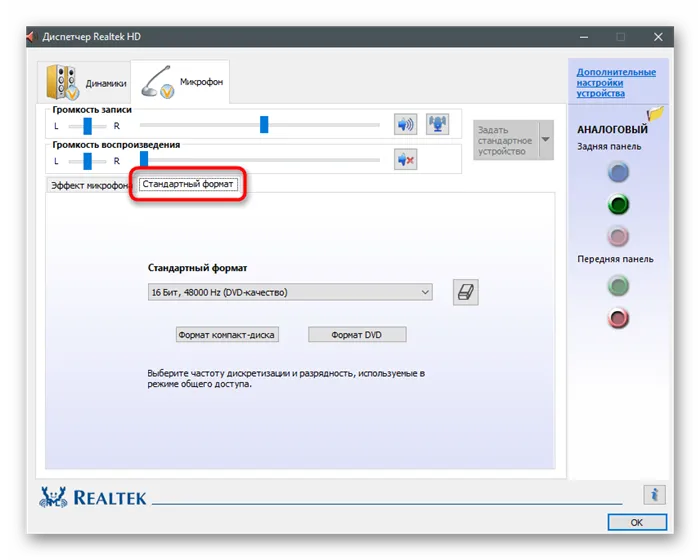
- В открывшемся окне перейдите на вкладку Драйвер и нажмите кнопку Обновить.
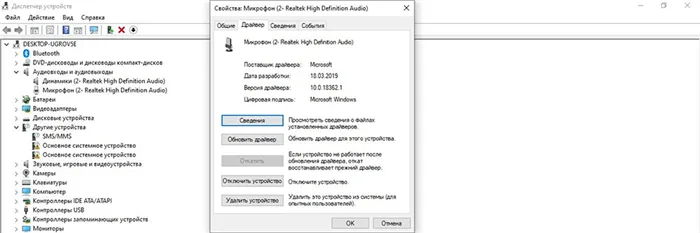
- Вы можете выполнить как автоматический поиск драйвера, так и ручной. Но в последнем случае необходимо предварительно самостоятельно скачать драйвер с официального сайта.
Таким же образом можно обновить драйвер Realtek High Definition Audio.
Если обновление не сработало, рекомендуется переустановить драйвер:
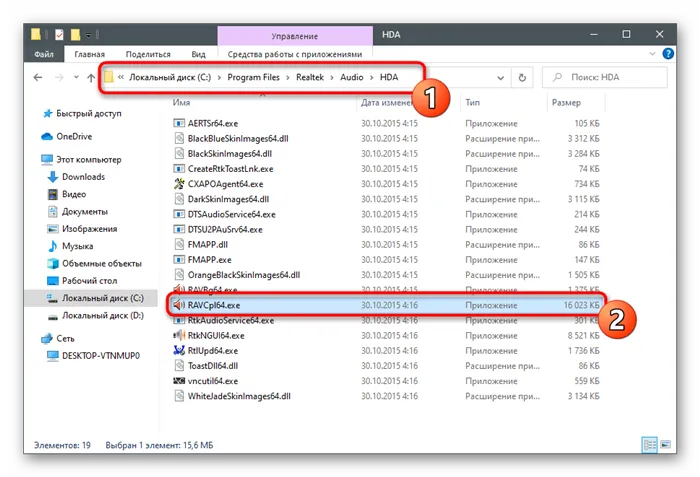
- Щелкните правой кнопкой мыши по названию устройства и выберите пункт Удалить, подтвердите действие.
- Перезагрузите компьютер, чтобы изменения вступили в силу. После перезагрузки система попытается автоматически переустановить драйвер.
- Если этого не произошло, найдите и скачайте соответствующий драйвер микрофона с официального сайта производителя ПК и установите его вручную через опцию Обновить.
Таким же образом переустановите драйвер Realtek High Definition Audio.
Часть 4. Часто задаваемые вопросы об подавлении шума микрофона
Существуют ли микрофоны, которые уменьшают фоновый шум?
Да, такие микрофоны существуют. Они оснащены функцией шумоподавления, которая эффективно гасит фоновый шум.
Снижают ли динамические микрофоны уровень фонового шума?
Да, динамические микрофоны, как правило, значительно эффективнее подавляют фоновый шум по сравнению с конденсаторными микрофонами.
Есть ли в iPhone функция подавления шума?
По умолчанию в iPhone предусмотрена функция шумоподавления, которая активируется во время телефонных разговоров. Однако при записи видео и аудио эффективность работы этой функции может быть ниже.
Что представляет собой микрофон с функцией шумоподавления?
Микрофон с функцией шумоподавления — это устройство, предназначенное для снижения фоновых шумов. Он делает звук более четким и разборчивым.
Что обозначает пассивное шумоподавление?
Это метод блокировки внешних звуков без использования активных электронных устройств, полагаясь на физические материалы и конструкцию динамиков.
Заключение
Вы ознакомились с двумя лучшими моделями микрофонов, предназначенных для подавления фонового шума, которые помогут минимизировать нежелательные звуки при записи. Кроме того, были даны рекомендации по настройкам, которые вы можете применить на своем компьютере. Важно упомянуть, что имеется также полезное программное обеспечение, которое позволяет избавиться от нежелательных звуков в записанном аудио и сохранить его в чистом виде без вторжений фоновых шумов. Это является основной функцией инструмента Noise Remover в видеоконвертере Ultimate.
Каково ваше мнение об этом материале?
Рейтинг: 4,8 из 5 (по 317 голосам)
Не забудьте попробовать очистить свои аудиофайлы с помощью Adobe Audition, инструмента, который эффективно устраняет нежелательные звуки из аудио.
Если вы ищете решение для исправления слишком громкого звука, но не знаете, как это сделать, эта статья предложит вам ряд эффективных решений для устранения проблем с высокими тонами.
Хотите узнать, как правильно синхронизировать аудио и видео? Ознакомьтесь с тремя лучшими решениями, описанными в этом материале. Вы сможете с легкостью синхронизировать звук и изображение, как это делают профессионалы!
Являетесь ли вы пользователем настольного компьютера и желаете приобрести Final Cut Pro для Windows? Тогда оставайтесь с нами, чтобы ознакомиться с четырьмя лучшими альтернативами!








